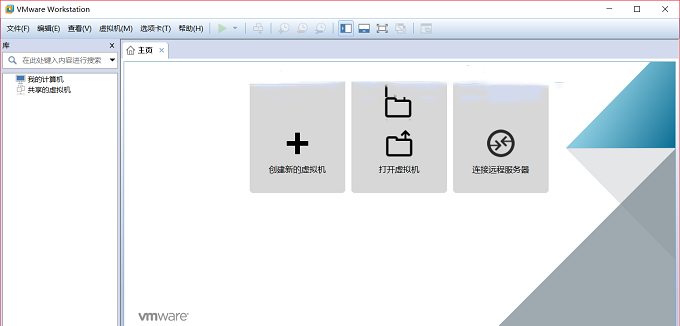安装前须知:
1.安装全程须断开电脑网络,否则破解不成功;
2.VMware 14虚拟机适用于WIN7/8/10系统,亲测可用!
VMware 14 WIN10 安装步骤:
1.先使用“百度网盘客户端”下载VMware14软件安装包到电脑磁盘里,并解压缩,安装前先断开电脑网络,然后找到VMware-workstation-full-14.0.exe,鼠标右击选择【以管理员身份运行】

2.正在准备安装…
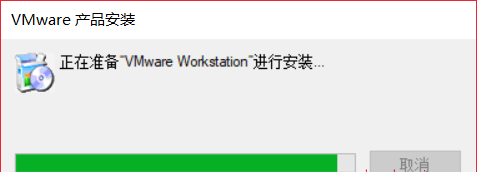
3.点击【下一步】
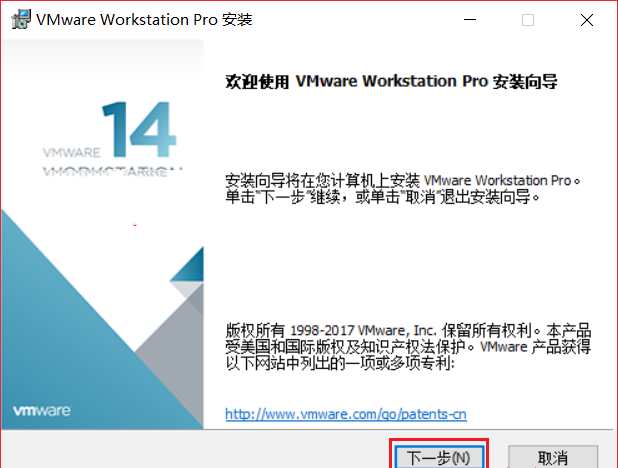
4.先勾选“我接受许可协议中的条款”,然后点击【下一步】
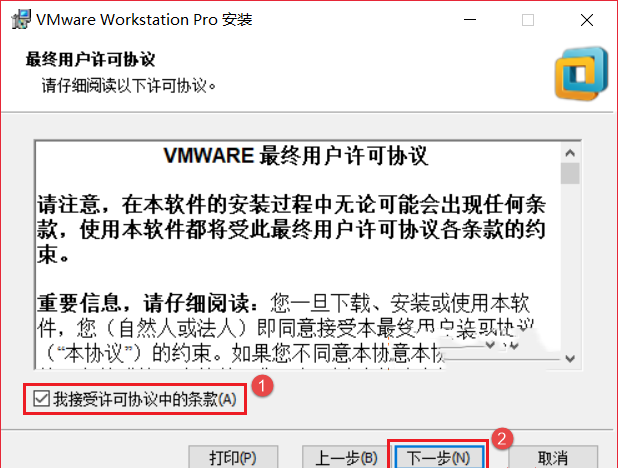
5.选择软件安装路径,默认安装在C盘,点击【更改】按钮可更改软件安装位置,注意:安装路径文件夹名称均不能包含中文字符!小编这里将软件安装在D盘VMware14文件夹下,然后点击【下一步】
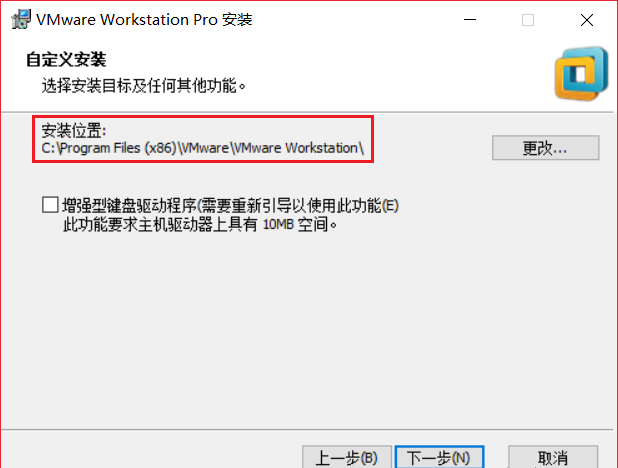
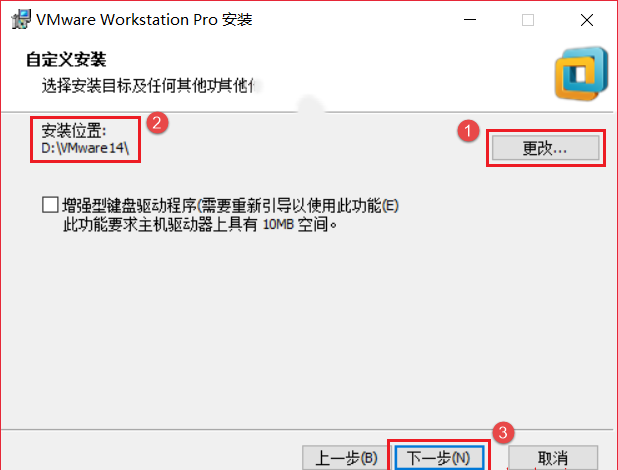
6.先取消勾选检查产品更新和加入VMware客户体验改进计划,点击【下一步】
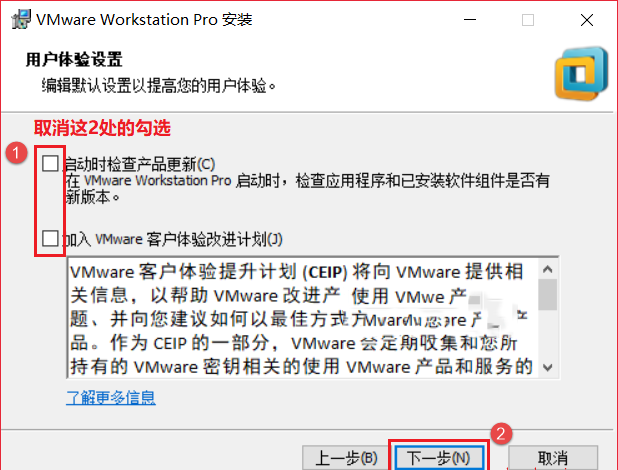
7.点击【下一步】
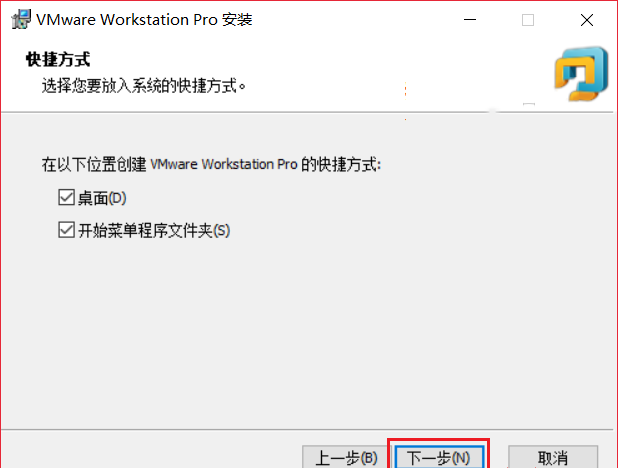
8.点击【安装】
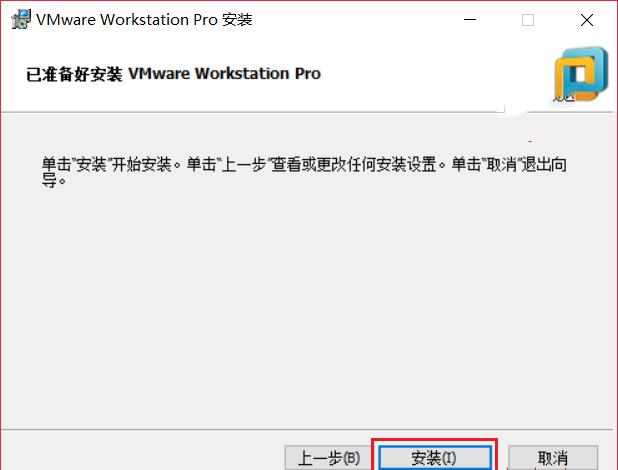
9.正在安装,这个过程大概需要5分钟左右的时间
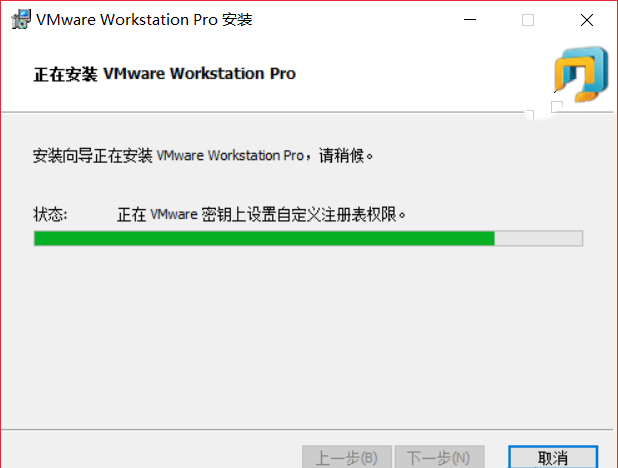
10.安装完毕,点击【完成】
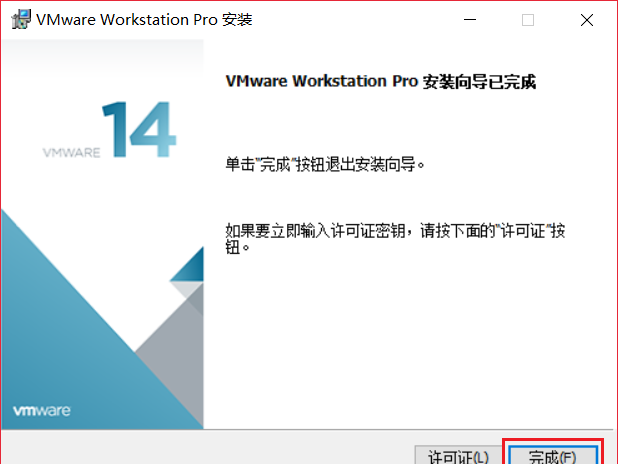
11.返回桌面,找到VMware软件图标,鼠标右击选择【以管理员身份打开】
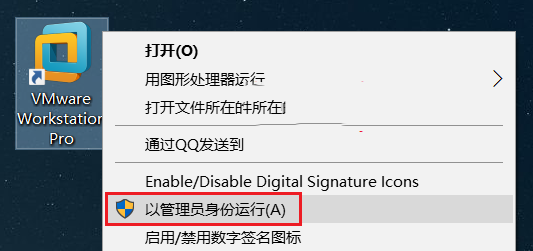
12.输入许可证密钥:AA510-2DF1Q-H882Q-XFPQE-Q30A0,然后点击【继续】
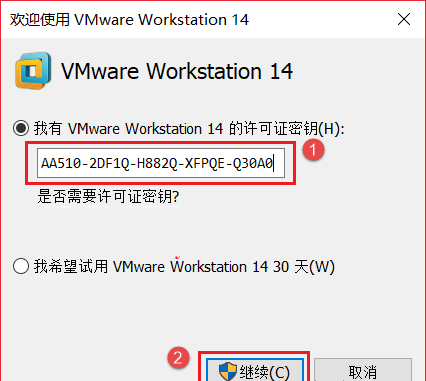
13.点击【完成】

14.打开VMware 14软件,界面如下: